Всички се радват, защото Дисни + е тук! Вероятно вече сте се регистрирали за акаунт, започнали сте безплатния си пробен период и сте уведомили приятелите и семейството си. Това вероятно означава, че те са поискали информация за вашия акаунт, за да могат да използват и вашия акаунт в Disney +. Макар че това е добре и страхотно, може би в даден момент искате да промените паролата за акаунта от съображения за сигурност. Ето как да го направите.
Как да промените паролата за вашия акаунт в Disney +
- Влизам Към твоя Дисни + акаунт на уебсайт (или вашето устройство по избор).
-
Кликнете върху вашия Профил раздел.
 Източник: Android Central
Източник: Android Central -
Изберете Сметка от менюто.
 Източник: Android Central
Източник: Android Central -
Щракнете Промяна на паролата.
 Източник: Android Central
Източник: Android Central - Въведете своя Настояща парола в съответното текстово поле.
- Въведи а нова парола в съответното текстово поле.
-
Щракнете Запазете за да запазите новата си парола.
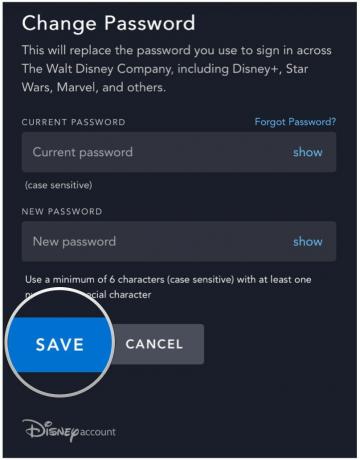 Източник: Android Central
Източник: Android Central
След като запазите новата парола, ще трябва да влезете отново на всичките си устройства на Disney + с новата парола, за да продължите достъпа. Ако сте споделили акаунта си с други хора, зависи от вас да им предоставите новата информация за парола, за да могат те да продължат да използват вашия акаунт в Disney +.
Как да промените имейла на вашия акаунт в Disney +
- Влизам Към твоя Дисни + акаунт на уебсайт (или устройство по ваш избор).
-
Кликнете върху вашия Профил раздел.
 Източник: Android Central
Източник: Android Central -
Изберете Сметка от менюто.
 Източник: Android Central
Източник: Android Central -
Щракнете Смяна на имейл.
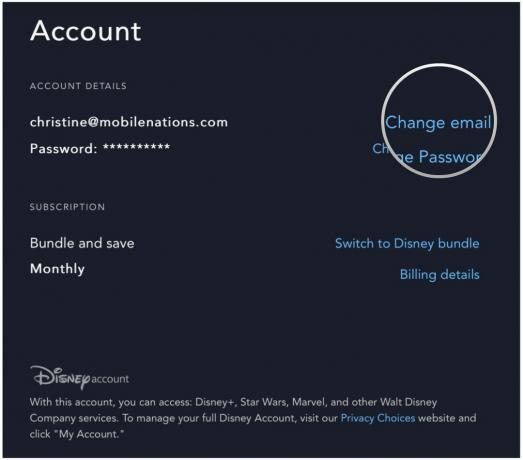 Източник: Android Central
Източник: Android Central - Въведете нов имейл адрес които искате да използвате в правилното текстово поле.
- Въведете своя Настояща парола в полето за парола.
-
Щракнете Запазете за да запазите новия си имейл.
 Източник: Android Central
Източник: Android Central
Промяната на имейл адреса, свързан с вашия акаунт в Disney +, означава, че ще влизате с този имейл вместо със стария. Това се отнася за всички влизания в The Walt Disney Company, включително Disney +, Star Wars, Marvel и др. Не забравяйте, че ако сте споделили своя акаунт в Disney + с някого и искате този човек да продължи да използва вашия акаунт, тогава ще трябва да го информирате за промените, които сте направили.
Как да създадете потребителски профили в Disney +
- Влизам Към твоя Дисни + акаунт на уебсайт (или устройство по ваш избор).
-
Кликнете върху вашия Профил раздел.
 Източник: Android Central
Източник: Android Central -
Щракнете Добавяне на профил.
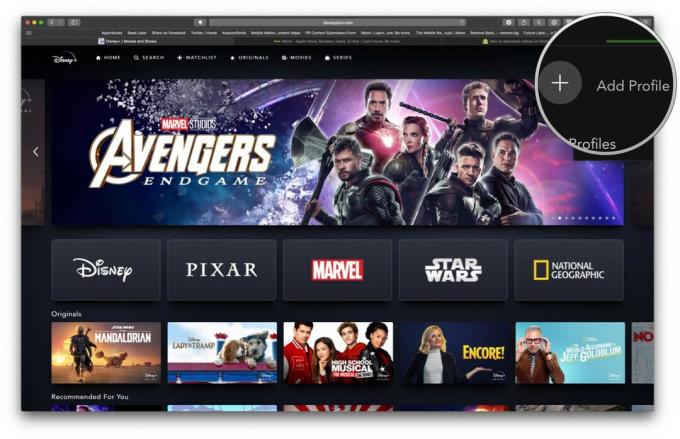 Източник: Android Central
Източник: Android Central -
Изберете икона да се използва за този профил.
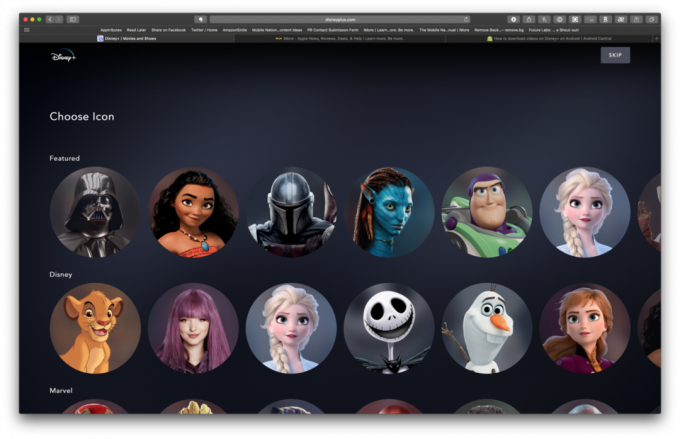 Източник: Android Central
Източник: Android Central - Въведете a име за новия профил.
- Щракнете върху Детски профил превключете, ако искате този профил да показва само съдържание, подходящо за деца.
- На определени устройства можете също да превключвате Автоматично изпълнение, което позволява на следващото видео от поредица да започне автоматично възпроизвеждане.
- Това може да се промени по-късно в настройките.
-
Щракнете Запазете за да добавите този нов профил към вашия акаунт.
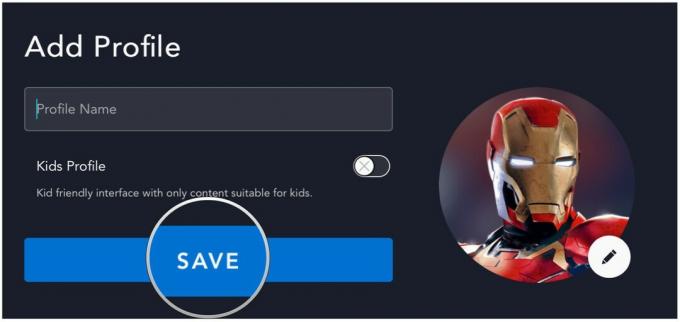 Източник: Android Central
Източник: Android Central
Промяната на вашата парола или имейл, свързани с вашия акаунт в Disney +, е добра практика от съображения за сигурност. Но също така е много удобно да създавате отделни потребителски профили за тези, с които сте избрали да споделите и вашия акаунт.
